Excel计算圆周的步骤非常简单,下面我会一步一步地指导你如何使用Excel来计算一个圆的周长。
准备工作
- 打开Excel:在你的计算机上打开Microsoft Excel。
- 创建一个新的工作表:点击“文件”菜单中的“新建”,选择“工作表”。
计算圆周
步骤 1: 输入圆的半径
在Excel中,你需要输入圆的半径值,假设你要计算的是一个圆形的半径是5单位(你可以手动输入这个数字,也可以通过拖动光标到其他单元格后按Enter键自动填充)。
步骤 2: 使用公式计算圆周
我们使用Excel的PI函数和圆周率π来进行计算,圆的周长C可以通过以下公式计算: [ C = 2 \times \pi \times r ] (r) 是圆的半径。
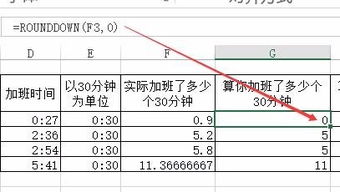
- 在一个新的单元格中,输入以下公式: [ = 2 PI() A2 ] 其中A2是你输入的半径值。
这里的A2是指向半径数值所在的单元格,如果你已经在同一个单元格里输入了半径值,可以直接用它代替。
步骤 3: 点击回车确认
当你输入完公式并按下回车键后,Excel会根据公式自动计算出圆的周长。
结果展示
Excel将显示出来计算得到的圆的周长值,如果你需要进一步的操作或修改,比如将结果格式化为更易于阅读的方式,可以继续进行。
示例
假设你输入的半径是5单位,那么计算出来的圆周就是: [ C = 2 PI() 5 = 31.4159 ]

复制公式
如果要复制这个计算到其他的单元格,只需选中包含计算公式的单元格,然后将鼠标移动到单元格右下角的小方块上,当鼠标变成十字形状时,单击并向下或向右拖动以应用公式到相邻的单元格。
通过上述步骤,你就成功地在Excel中计算了一个圆的周长,这个过程既简单又直观,适用于各种简单的数学问题,希望这些信息对你有所帮助!
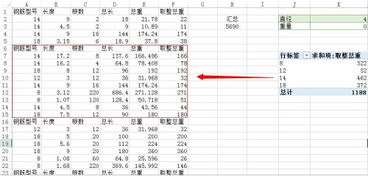
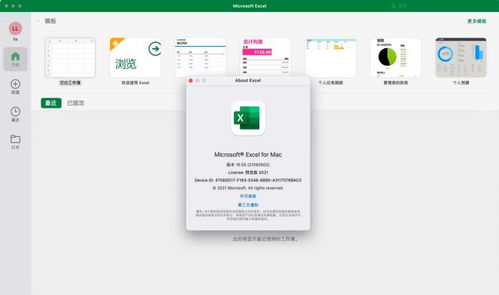

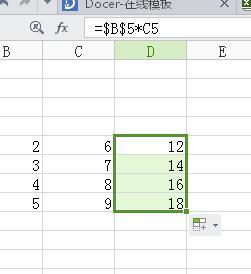


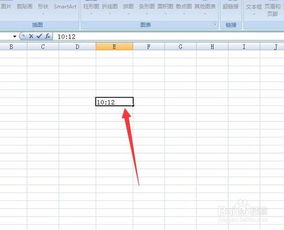


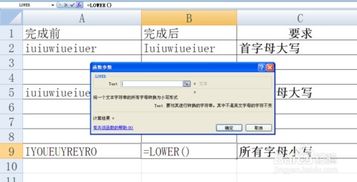
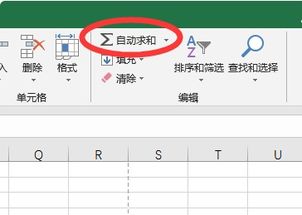
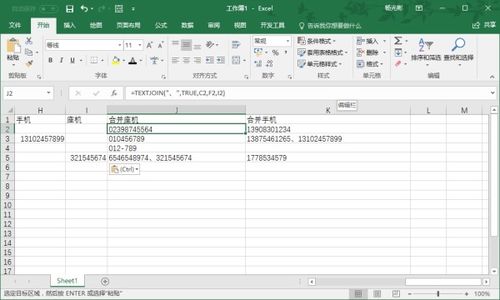
有话要说...